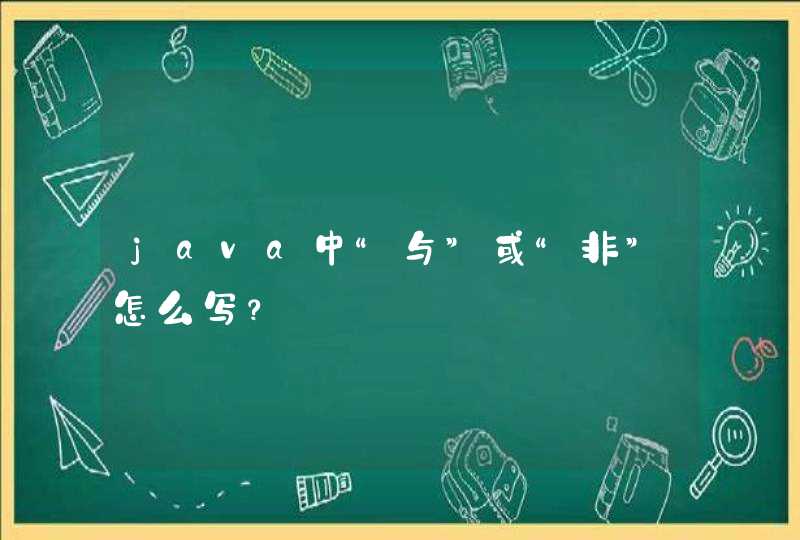2、进入U盘主页面,选择【02】回车进入PE系统;
3、在PE系统下打开DiskGenius分区工具,点击【硬盘】—【快速分区】;
4、设置分区的数目和大小,点击确定,进行分区并格式化;
5、分区之后,运行【PE一键装机】,默认会加载映像路径gho,选择安装位置,通常是C盘,确定;
6、转到以下界面,进行系统解压到C盘过程;
7、接着电脑会自动重启,拔出U盘,执行第一次装系统过程;
8、安装过程大概需要十几分钟,最后启动进入全新系统界面,系统就装好了。
新电脑开机使用的方法:
1、第一次开机正确的方式是需要使用电源适配器与笔记本连接,通电即可激活笔记本电脑,成功开机。
2、新笔记本电脑预装Windows10系统,需要完成Windows系统初始化设置。通过系统初始设置之后,我们就可以直接进入Windows10桌面了。但是我们进入到Windows10桌面之后,我们会发现桌面上只有一个回收站图标,而此电脑、网络等图标均没有,我们需要进行显示桌面图标设置。
3、显示Windows桌面图标。在Windows10系统中,在桌面的空白处鼠标右键点击,弹出菜单,选择“个性化”。
4、激活Windows10系统。由于新电脑预装都是正版的Windows10系统,只需要将电脑连接网络即可自动激活系统,连接网线或者连接Wifi无线网络都可以。电脑连接网络成功之后,Windows10系统会自动连接微软服务器识别激活信息,并自动完成激活,这个过程一般10分钟内。
随着电脑的普及,越来越多的人在生活、学习、工作中离不开电脑,那么我们在使用电脑时,要注意:
注意合理安排时间,不能长时间操作电脑,影响视力,导致颈椎问题,影响身体健康。
注意电脑开关机的顺序,开机时,先开显示器和其他外设,再开主机,关机时先关主机,再关外设。
敲击键盘时力度要适度,不能用力过猛,造成键位失灵或损坏。
不要在操作电脑时喝水或饮料,以免水泼在键盘上,损坏键盘。
新笔记本到手如何检查:1,检查包装
第一件事要看外包装是否完好,有无磕损。包装侧面有贴纸,上面会列明产品型号和配置还请核对是否是自己购买的型号及配置。
2,核对主机,电池与适配器、保修卡等是否齐全。机器底部的型号是否正确,序列号是否与外包装上的序列号一致。
3,检查外观
检查笔记本外观有无划伤,掉漆,外观是否完好、转轴有没有伤或出现松动等问题。
4,配置检测
开机(不要联网)检查配置参数是否与自己在官网或相关专业网站查的一样。